
Мазмуну:
- Автор John Day [email protected].
- Public 2024-01-30 10:36.
- Акыркы өзгөртүү 2025-01-23 14:51.
Бул үйрөткүчтө биз Visuino менен SSD1331 OLED Дисплейинде (SPI) анимациянын жөнөкөй түрүндө битмап сүрөтүн көрсөтөбүз жана айланабыз.
Видео көрүү.
1 -кадам: Сизге эмне керек




- Arduino UNO (же башка Arduino)
- SSD1331 OLED дисплейи (SPI)
- Breadboard
- Өткөргүч зымдар
- Visuino программасы: Visuino жүктөп алыңыз
2 -кадам: Circuit

- Дисплей пинин [CS] Arduino санарип пинине [7] туташтырыңыз
- Дисплей пинин [DC] Arduino санарип пинине [8] туташтырыңыз
- Дисплей пинин [RES] Arduino санарип пинине туташтырыңыз [9]
- Дисплей пинин [SDA] Arduino санарип пинине [11] туташтырыңыз
- Дисплей пинин [SCL] Arduino санарип пинине туташтырыңыз [13]
- Дисплей пинин [VCC] Arduino позитивдүү пинке [+5V] туташтырыңыз
- Дисплей пинин [GND] Arduino жерге туташтыргычка [GND] туташтырыңыз
3 -кадам: Visuinoду баштаңыз жана Arduino UNO Board Board тандаңыз


Arduino программалоону баштоо үчүн, бул жерден Arduino IDE орнотулган болушу керек:
Сураныч, Arduino IDE 1.6.6 кээ бир маанилүү каталар бар экенин билиңиз. 1.6.7 же андан жогору орнотуп жатканыңызды текшериңиз, антпесе бул Нускоо иштебейт! Эгерде сиз бул көрсөтмөдөгү кадамдарды аткарбасаңыз, Arduino IDE программасын Arduino IDOго орнотуңуз! Visuino: https://www.visuino.eu да орнотулушу керек. Visuino'ду биринчи сүрөттө көрсөтүлгөндөй баштаңыз Arduino компонентиндеги "Куралдар" баскычын чыкылдатыңыз (Picture 1) Visuino диалог пайда болгондо, 2 -сүрөттө көрсөтүлгөндөй "Arduino UNO" тандаңыз.
4 -кадам: Visuino ADD компоненттеринде
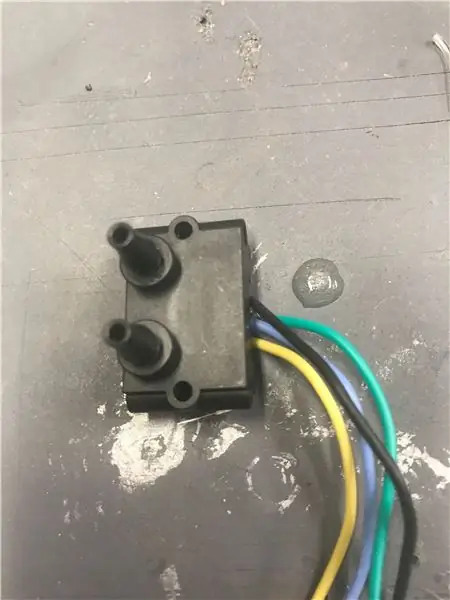

- "SSD1331 OLED Display (SPI)" компонентин кошуңуз
- 2X "Sine Integer Generator" кошуу
5 -кадам: Visuino Set компоненттеринде

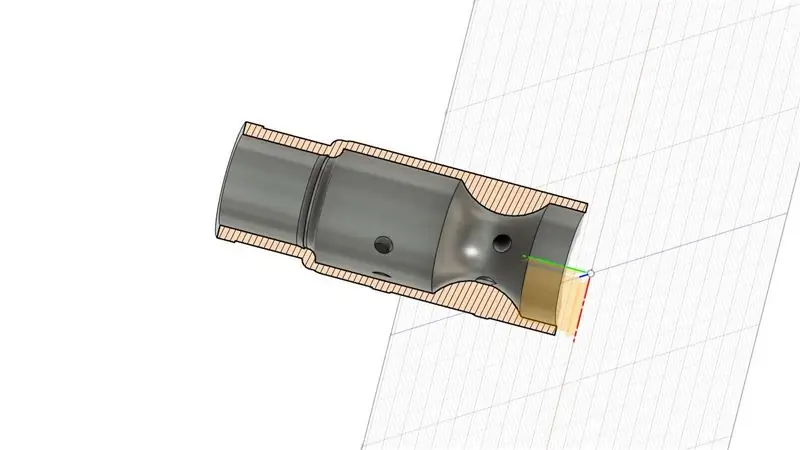
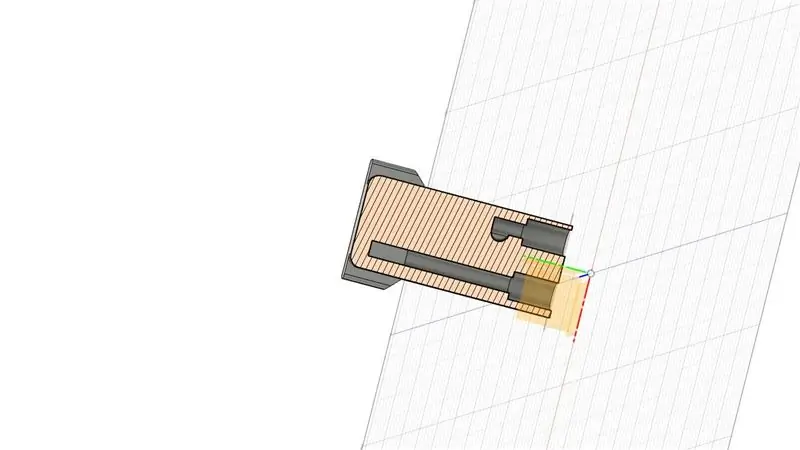

- "SineIntegerGenerator1" тандап, касиеттер терезесинде Amplitude: 20, Frequency (Hz): 0.1, Offset: 20 тандаңыз
- "SineIntegerGenerator2" тандап, касиеттер терезесинен Амплитудасын коюңуз: 10, Жыштыгы (Гц): 0.1, Ордун алмаштыруу: 10
- "DisplayOLED1" дегенди эки жолу чыкылдатыңыз жана элементтер терезесинде "Битмап тартуу" сол жагына сүйрөңүз, сол жагында "Bitmap1 тартуу" дегенди тандаңыз жана касиеттер терезесинде "Bitmap" талаасын тандап, 3 чекитти басыңыз. "Битмап редактору" "Жүктөө" баскычын чыкылдатып, битмапты жүктөңүз (Сиз бул жерде тиркелген тесттик разрядды жүктөп алсаңыз болот)
- "Битмап редакторунда" "Жүктөө" баскычын чыкылдатып, битмапты жүктөңүз (Сиз бул жерде тиркелген тесттик карта жүктөп алсаңыз болот)
-
Bitmap кыймылын жандандыруу үчүн X жана Y касиеттерин көзөмөлдөөбүз керек. Бул үчүн биз аларга казыктарды кошобуз: Объект инспекторунан "X" касиетин тандаңыз Мүлктүн алдындагы "Pin" баскычын чыкылдатыңыз, Ылдый түшүүчү тизмеден "Integer SinkPin" тандаңыз. "property" Elements "диалогун жабыңыз Сиз" Elements. Draw Bitmap1 "элементине кошулган жаңы" X "жана" Y "пинтерин көрөсүз.
6 -кадам: Visuino Connect компоненттеринде

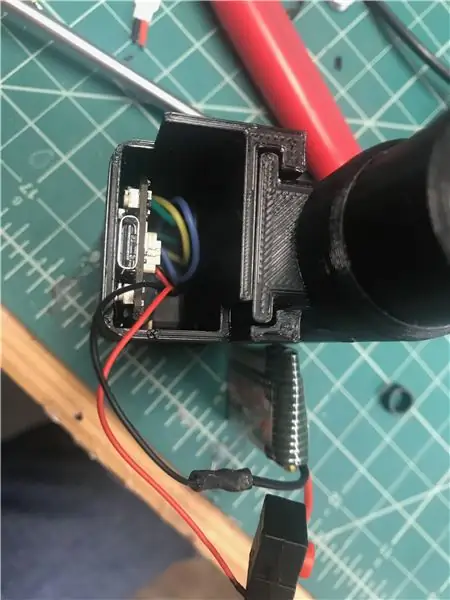
- "SineIntegerGenerator1" төөнөгүчүн [Чыгуу] ту "DisplayOLED1"> "Bitmap1 тартуу" пинине туташтыр [X]
- "SineIntegerGenerator2" төөнөгүчүн [Чыгуу] "DisplayOLED1"> "Bitmap1 тартуу" түйүнүнө туташтырыңыз [Саат]
- "SineIntegerGenerator2" төөнөгүчүн [Чыгуу] "DisplayOLED1"> "Bitmap1 тартуу" пинине [Y] туташтырыңыз
- "DisplayOLED1" пинин [Reset] Arduino санарип пинине [9] туташтырыңыз
- "DisplayOLED1" төөнөгүчүн [Data Command] Arduino санарип пинине туташтырыңыз [9]
- "DisplayOLED1" төөнөгүчүн [Out SPI] Arduino пинге [SPI In] туташтырыңыз
- "DisplayOLED1" төөнөгүчүн [Chip Select] Arduino санарип пинине [7] туташтырыңыз
7 -кадам: Arduino кодун түзүү, түзүү жана жүктөө

Visuino'до, ылдый жагындагы "Build" өтмөгүн чыкылдатыңыз, туура порт тандалганын текшериңиз, андан кийин "Compile/Build and Upload" баскычын басыңыз.
8 -кадам: Play
Эгерде сиз Arduino UNO модулун жана OLED дисплейин иштетсеңиз, анда Bitmap OLED дисплейинин айланасында жылып жатканын көрөсүз.
Куттуктайм! Сиз Visuino менен долбооруңузду бүтүрдүңүз. Бул көрсөтмө үчүн мен түзгөн Visuino долбоору дагы тиркелет, аны бул жерден жүктөп алып, Visuinoдо ачсаңыз болот:
Сунушталууда:
Een Slim дисплейиндеги Verander Een Ongebruikte смартфону: 6 кадам (сүрөттөр менен)

Een Slim Displayдеги Verander Een Ongebruikte Smartphone: Бул окуу куралы голланд тилинде, англисче версиясын бул жерден караңыз. Жөнөкөй дисплейлер Google Spreadsheets менен таанышты, жана алар папиердин эшигин ачышты жана үйрөткүчтү колдонууга мүмкүнчүлүк берди
SSD1306 I2C OLED 128x64 дисплейиндеги графика Itybitsy M4 Express колдонуп CircuitPython менен: 13 кадам (сүрөттөр менен)

SSD1306 I2C OLED 128x64 дисплейиндеги CircuitPython менен Itybitsy M4 экспрессин колдонгон графика: SSD1306 OLED дисплейи кичинекей (0.96 "), арзан, кеңири жеткиликтүү, I2C, 128x64 пикселдүү монохромдуу графикалык дисплей, ал оңой интерфейстүү (болгону 4 зымдар) Raspberry Pi, Arduino же… сыяктуу микропроцессорлорду өнүктүрүү такталарына
ATtiny85 жана OLED дисплейиндеги Flappy Bird SSD1306: 6 кадам (сүрөттөр менен)

ATtiny85 жана OLED дисплейиндеги Flappy Bird SSD1306: Эй баарына, бүгүн мен сизге жараткан флэппиттин негизги клонун көрсөтөм, жана сиз дагы ушундай оюнду кантип жасай аласыз. Мен негизи сиз менен кодумду иштетип, анын ар бир кадамында кантип иштээрин түшүндүрөм. Бул оюн бузуу үчүн курулган
Pi боюнча алдын ала* SPI: Raspberry Pi менен SPI 3-огу акселерометр менен байланыш: 10 кадам

Алдын ала* Пи боюнча SPI: Raspberry Pi менен SPI 3 огунун акселерометри менен байланыш: Raspbianди кантип орнотуу боюнча кадамдык көрсөтмө жана bcm2835 SPI китепканасын колдонуп SPI түзмөгү менен баарлашуу (Бит эмес!) Бул дагы эле абдан алдын ала … Мен физикалык туташуунун жакшыраак сүрөттөрүн кошуп, ыңгайсыз коддун айрымдары аркылуу иштешим керек
Arduino Uno: ILI9341 TFT сенсордук дисплейдеги Bitmap Animation Visuino менен: 12 кадам (сүрөттөр менен)

Arduino Uno: ILI9341 TFT сенсордук дисплейдеги Bitmap Animation Visuino менен: ILI9341 негизделген TFT сенсордук дисплей калканчтары Arduino үчүн абдан популярдуу арзан экрандар. Visuino аларды бир топ убакыттан бери колдоп келет, бирок мен аларды кантип колдонуу боюнча окуу куралын жазууга эч качан мүмкүнчүлүк болгон эмес. Жакында эле аз адамдар сурашты
